Πώς να ενεργοποιήσετε ή να απενεργοποιήσετε την είσοδο αφής Tablet PC στα Windows 11/10
Εάν θέλετε να απενεργοποιήσετε ή να απενεργοποιήσετε την είσοδο αφής του tablet PC(disable or turn off the tablet PC’s touch input) , ορίστε τι θα πρέπει να κάνετε σε μια μηχανή Windows 10 . Μια ρύθμιση Πολιτικής(Group Policy) τοπικής ομάδας και μια προσαρμογή μητρώου(Registry) θα σας επιτρέψουν να απενεργοποιήσετε τη δυνατότητα αφής σε ένα tablet PC με Windows 11/10 .
Είναι δυνατό να απενεργοποιήσετε τη λειτουργία της οθόνης αφής στα Windows 10(disable touch screen functionality in Windows 10) απενεργοποιώντας τις συσκευές HID ή ανθρώπινης διεπαφής(Human Interface) από τη Διαχείριση Συσκευών(Device Manager) . Ωστόσο, ας υποθέσουμε ότι θέλετε να κάνετε το ίδιο σε έναν υπολογιστή tablet με Windows 10 . Εάν δεν θέλετε να χρησιμοποιήσετε τη μέθοδο Device Manager , προτείνεται να μεταβείτε στη ρύθμιση Local Group Policy ή στο Registry tweak.
Ενεργοποιήστε ή απενεργοποιήστε την είσοδο αφής Tablet PC στα (Tablet PC)Windows 11/10
Για να ενεργοποιήσετε ή να απενεργοποιήσετε την είσοδο αφής tablet PC στα Windows 11/10 , ακολουθήστε αυτά τα βήματα-
- Αναζητήστε το gpedit.msc στο πλαίσιο αναζήτησης της γραμμής εργασιών.
- Κάντε κλικ στην Επεξεργασία πολιτικής ομάδας (the Edit group policy ) στο αποτέλεσμα αναζήτησης.
- Μεταβείτε στην επιλογή Εισαγωγή αφής (Touch Input ) στη Διαμόρφωση χρήστη(User Configuration) .
- Κάντε διπλό κλικ στη ρύθμιση εισαγωγής αφής απενεργοποίησης Tablet PC(Turn off Tablet PC touch input) .
- Επιλέξτε την επιλογή Ενεργοποιημένο(Enabled) .
- Κάντε κλικ στο Apply και OK .
Ας εμβαθύνουμε σε αυτά τα βήματα λεπτομερώς.
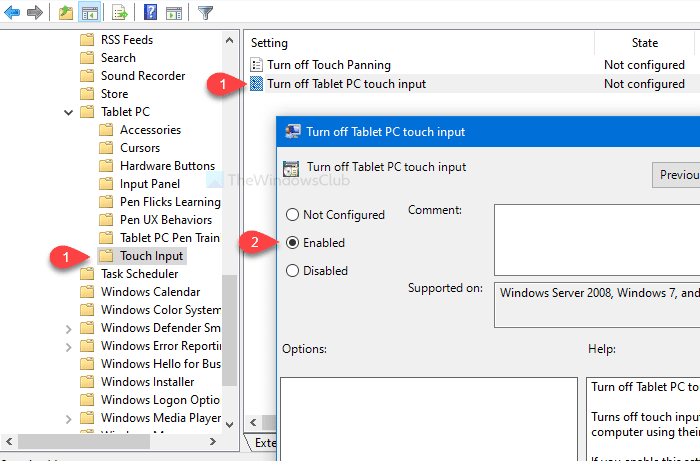
Αρχικά, θα πρέπει να ανοίξετε το Local Group Policy Editor στον υπολογιστή σας. Για αυτό, μπορείτε να αναζητήσετε gpedit.mscστο πλαίσιο αναζήτησης της γραμμής εργασιών(Taskbar) και να κάνετε κλικ στην Επεξεργασία πολιτικής ομάδας (Edit group policy ) στη σελίδα αποτελεσμάτων αναζήτησης. Αφού ανοίξετε τον Επεξεργαστή Πολιτικής Τοπικής Ομάδας(Local Group Policy Editor) , θα πρέπει να πλοηγηθείτε στην ακόλουθη διαδρομή-
User Configuration > Administrative Templates > Windows Components > Tablet PC > Touch Input
Στο φάκελο Touch Input , θα βρείτε μια ρύθμιση που ονομάζεται Απενεργοποίηση εισόδου αφής Tablet PC(Turn off Tablet PC touch input) . Από προεπιλογή, έχει οριστεί σε Δεν έχει διαμορφωθεί(Not configured) . Κάντε διπλό κλικ σε αυτό και επιλέξτε την επιλογή Ενεργοποιημένο (Enabled ) .
Τώρα, κάντε κλικ στα κουμπιά Εφαρμογή (Apply ) και ΟΚ , αντίστοιχα.(OK )
Προφύλαξη: (Precaution: ) Πριν χρησιμοποιήσετε το Registry tweak, μην ξεχάσετε να δημιουργήσετε αντίγραφα ασφαλείας των αρχείων μητρώου(backup Registry files) και να δημιουργήσετε ένα σημείο επαναφοράς συστήματος .
Απενεργοποιήστε(Turn) την είσοδο αφής Tablet PC χρησιμοποιώντας τον (Tablet PC)Επεξεργαστή Μητρώου(Registry Editor)
Για να απενεργοποιήσετε την είσοδο αφής Tablet PC χρησιμοποιώντας τον (Tablet PC)Επεξεργαστή Μητρώου(Registry Editor) , ακολουθήστε αυτά τα βήματα-
- Αναζητήστε το regedit στο πλαίσιο αναζήτησης της γραμμής εργασιών.
- Κάντε κλικ στον Επεξεργαστή Μητρώου(Registry Editor) στο αποτέλεσμα αναζήτησης.
- Κάντε κλικ στο κουμπί Ναι(Yes) στη γραμμή εντολών UAC.
- Μεταβείτε στο TabletPC στο HKLC .
- Κάντε δεξί κλικ(Right-click) στο TabletPC > New > DWORD((Value) 32 bit) .
- Ονομάστε το ως TurnOffTouchInput .
- Κάντε διπλό κλικ σε αυτό και ορίστε τα δεδομένα τιμής(Value) ως 1 .
- Κάντε κλικ στο OK(OK) για να αποθηκεύσετε την αλλαγή.
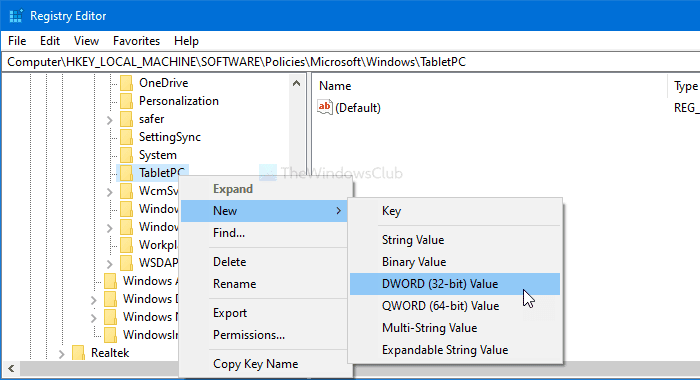
Αναζητήστε το regedit στο πλαίσιο αναζήτησης της γραμμής εργασιών και κάντε κλικ στον (Taskbar)Επεξεργαστή Μητρώου (Registry Editor ) στο αποτέλεσμα αναζήτησης. Μετά από αυτό, θα δείτε το μήνυμα UAC . Εάν ναι, κάντε κλικ στο κουμπί Ναι (Yes ) . Μετά από αυτό, πλοηγηθείτε στην ακόλουθη διαδρομή-
HKEY_LOCAL_MACHINE\SOFTWARE\Policies\Microsoft\Windows\TabletPC
Κάντε δεξί κλικ στο TabletPC και επιλέξτε New > DWORD (32-bit) Value . Τώρα, ονομάστε το TurnOffTouchInput.
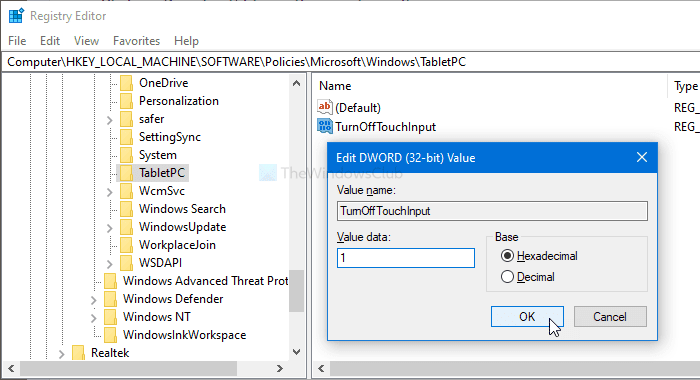
Από προεπιλογή, έχει οριστεί στο 0 . Κάντε διπλό κλικ σε αυτό και ορίστε τα δεδομένα τιμής(Value data) ως 1 . Τέλος, μην ξεχάσετε να κάνετε κλικ στο κουμπί OK για να αποθηκεύσετε την αλλαγή.
Αυτό είναι όλο! Ελπίζω αυτό το σεμινάριο να βοηθήσει.
Related posts
Πώς να απενεργοποιήσετε την οθόνη αφής στα Windows 11/10
Επιδιόρθωση μηνύματος μη μετεγκατάστασης συσκευής σε υπολογιστές με Windows 11/10
Πώς να ρυθμίσετε και να χρησιμοποιήσετε ένα ακουστικό σε υπολογιστή Windows 11/10
Πώς να μάθετε ποια εφαρμογή χρησιμοποιεί την κάμερα web στα Windows 11/10
Πώς να ανοίξετε τη Διαχείριση Συσκευών στα Windows 11/10
Οι ρυθμίσεις συγχρονισμού δεν λειτουργούν ή είναι γκριζαρισμένες στα Windows 11/10
Τι είναι η υποστήριξη αφής με σημεία αφής στα Windows 11/10;
Διορθώστε την καθυστέρηση ήχου Bluetooth στα Windows 11/10
Ορίστε το Notepad++ ως προεπιλεγμένο πρόγραμμα επεξεργασίας για αρχεία .xml στα Windows 11/10
Η συσκευή αναπαραγωγής HDMI δεν εμφανίζεται στα Windows 11/10
Πώς να εμφανίσετε το παράθυρο "Λεπτομέρειες" στην Εξερεύνηση αρχείων στα Windows 11/10
Πώς να ανταλλάξετε μονάδες σκληρού δίσκου στα Windows 11/10 με Hot Swap
Οι ειδοποιήσεις της γραμμής εργασιών δεν εμφανίζονται στα Windows 11/10
Πώς να αντιστοιχίσετε μια μονάδα δίσκου δικτύου ή να προσθέσετε μια μονάδα δίσκου FTP στα Windows 11/10
Τι είναι ένα αρχείο PLS; Πώς να δημιουργήσετε ένα αρχείο PLS στα Windows 11/10;
Το Microsoft Intune δεν συγχρονίζεται; Αναγκάστε το Intune να συγχρονιστεί στα Windows 11/10
Πώς να αλλάξετε το μέγεθος του πληκτρολογίου αφής και οθόνης στα Windows 11/10
Πώς να δοκιμάσετε την κάμερα web στα Windows 11/10; Λειτουργεί;
Τι είναι το αρχείο Windows.edb στα Windows 11/10
Πώς να χρησιμοποιήσετε την εφαρμογή Ξυπνητήρι και ρολόγια των Windows 11/10
